Win10系统查看GPU性能数据的方法
好多用户询问说Win10 64位系统怎么查看GPU性能数据?GPU都会出现在显示实时资源利用率的“性能”选项卡中,其实查看GPU性能数据的方法很简单,简单两个步骤即可,感兴趣的用户可以跟随小编教程看看具体操作方法。
具体方法如下:
第一步、任务栏空白处单击鼠标右键,点击其中“任务管理器”
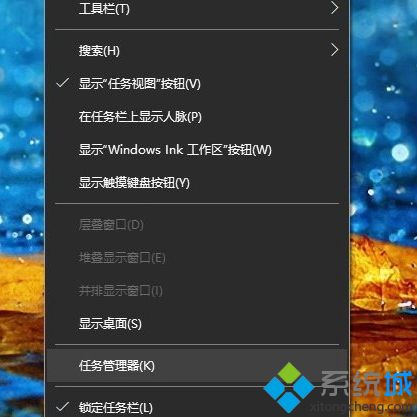
温馨提示:也可以按下Ctrl+Shift+Esc组合键,调出任务管理器
第二步、在任务管理器窗口,点击切换到“性能”选项卡,在左侧界面点击选中“GPU”,在右侧窗口,就可以看到GPU性能相关数据了
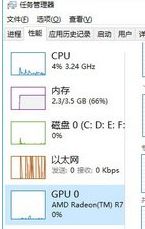
Win10系统查看GPU性能数据的方法就是这么简单,只要两个步骤,轻松查看CPU性能数据。
相关教程:电脑gpu占用满了gpu占用率高是好还是不好ahci模式我告诉你msdn版权声明:以上内容作者已申请原创保护,未经允许不得转载,侵权必究!授权事宜、对本内容有异议或投诉,敬请联系网站管理员,我们将尽快回复您,谢谢合作!










